Créer un commutateur virtuel distribué (vDS) sous VMware vSphere 6.7 et migrer les hôtes et VCSA vers celui-ci
- VMware
- VMware vCenter Server (VCSA), VMware vSphere
- 27 décembre 2024 à 09:55
-

- 3/7
Si vous allez dans l'onglet "Ports" de votre commutateur virtuel distribué (MyDSwitch), vous verrez que la machine virtuelle de votre hôte VMware ESXi est connectée sur un des ports de votre groupe de ports distribués "DPortGroup_VMs".
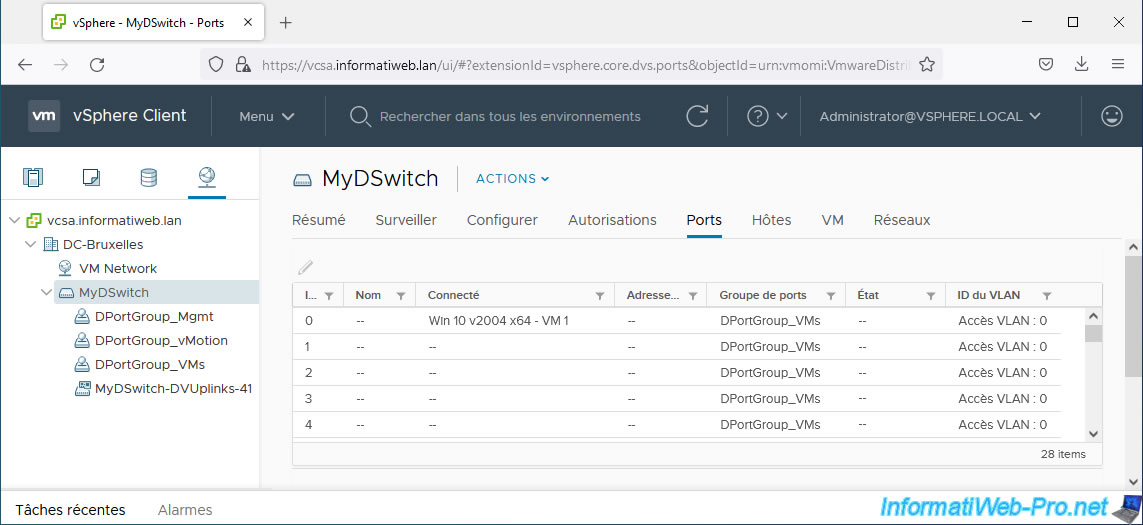
Plus bas, vous verrez que l'adaptateur réseau VMkernel "vmk0" de votre hôte VMware ESXi est connecté sur un port de votre groupe de ports distribués "DPortGroup_Mgmt".
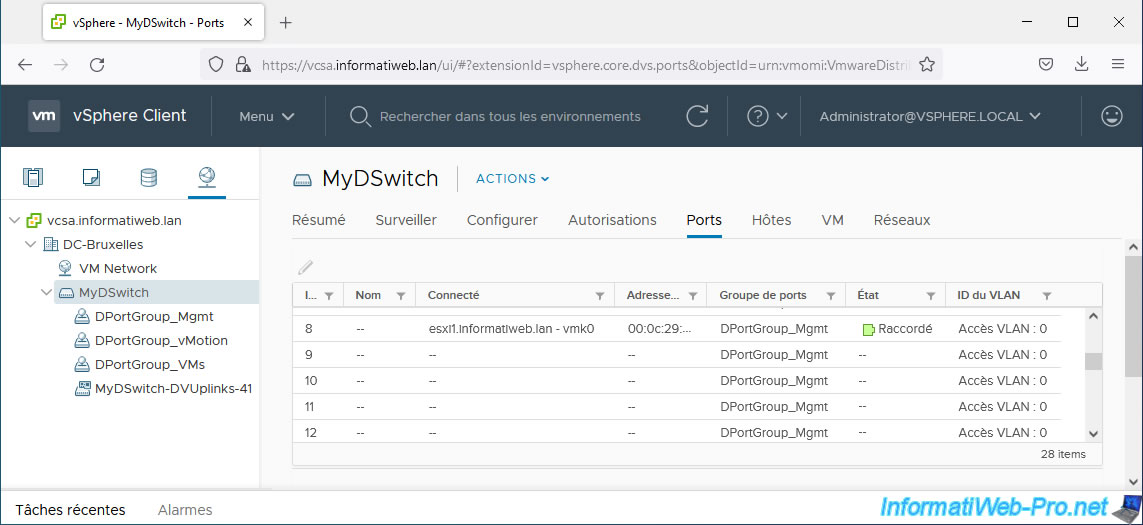
Plus bas, vous verrez que l'adaptateur réseau VMkernel "vmk1" de votre hôte VMware ESXi est connecté sur un port de votre groupe de ports distribués "DPortGroup_vMotion".
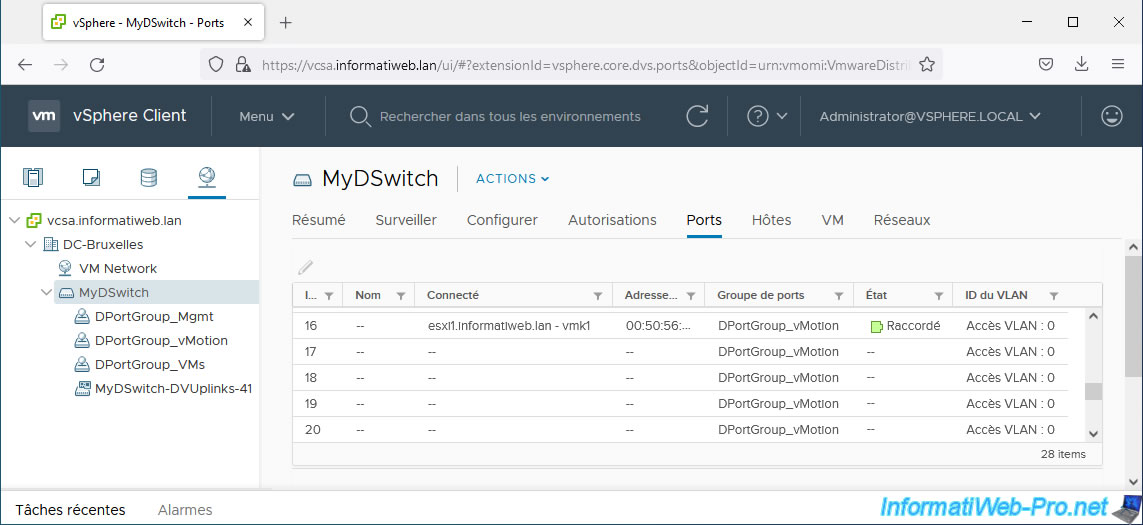
Tout en bas, vous verrez que les adaptateurs physiques (vmnic0, vmnic1, ...) de votre hôte VMware ESXi sont connectés sur des ports de votre groupe de ports de liaison montante "MyDSwitch-DVUplinks-xx".
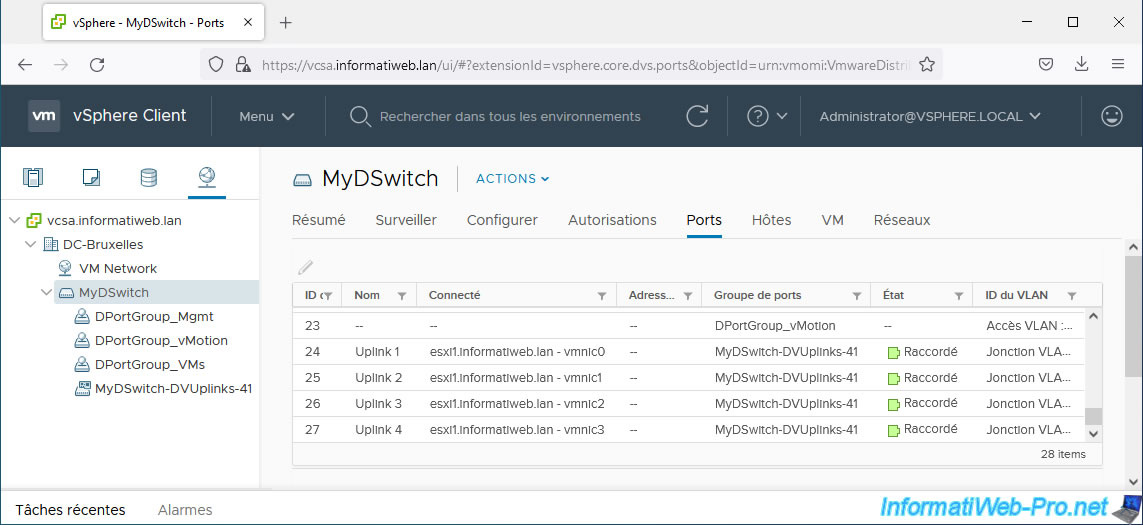
Dans l'onglet "Hôtes" de votre commutateur virtuel distribué "MyDSwitch", vous verrez l'hôte VMware ESXi que vous venez d'ajouter sur celui-ci.
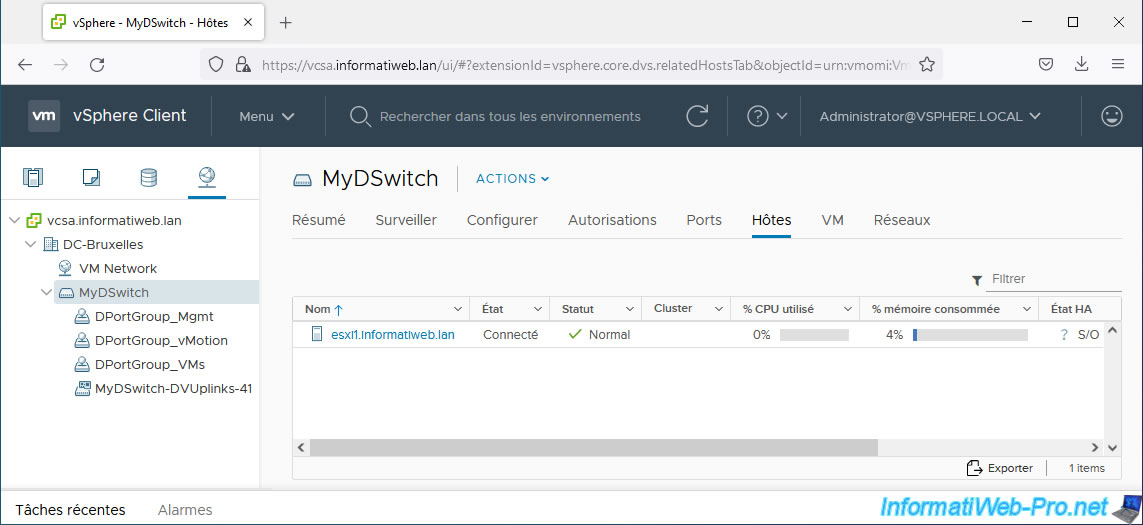
Dans l'onglet "VM" de ce commutateur virtuel distribué, vous verrez la ou les machines virtuelles de l'hôte que vous venez d'ajouter sur celui-ci (si vous avez migré vos machines virtuelles vers un groupe de ports distribués de ce commutateur virtuel distribué).
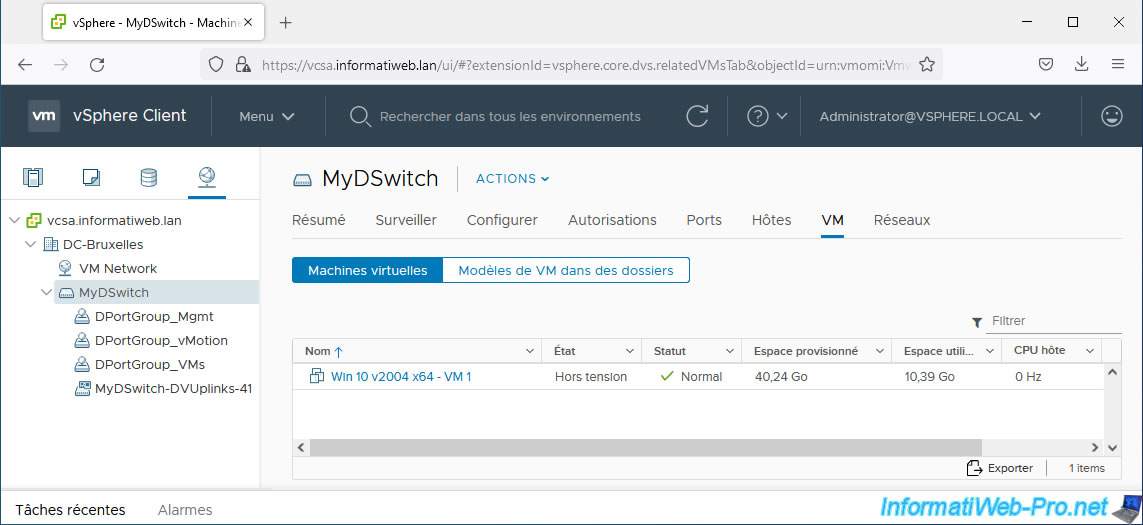
Dans l'onglet "Réseau" de ce commutateur virtuel distribué, vous verrez la liste des groupes de ports distribués présents sur celui-ci, ainsi que le groupe de ports de liaison montante en cliquant sur le sous-onglet "Groupes de ports de liaison montante".
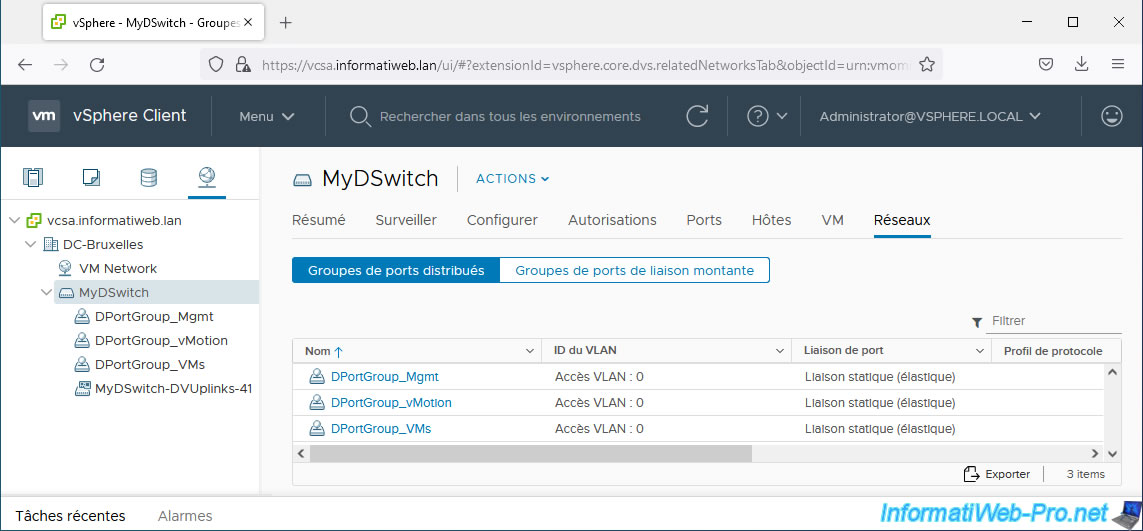
Vous pouvez également filtrer l'affichage des ports, des hôtes et des machines virtuelles (VMs) connectés en sélectionnant le groupe de ports souhaité.
Ainsi, si vous sélectionnez le groupe de ports distribués "DPortGroup_Mgmt" et que vous allez dans l'onglet "Ports", vous verrez uniquement les ports disponibles sur ce groupe de ports distribués.
Dans ce cas-ci, vous ne verrez que l'adaptateur réseau VMkernel "vmk0" de votre hôte VMware ESXi étant donné que c'est celui que nous utilisions pour la gestion de notre hôte VMware ESXi.
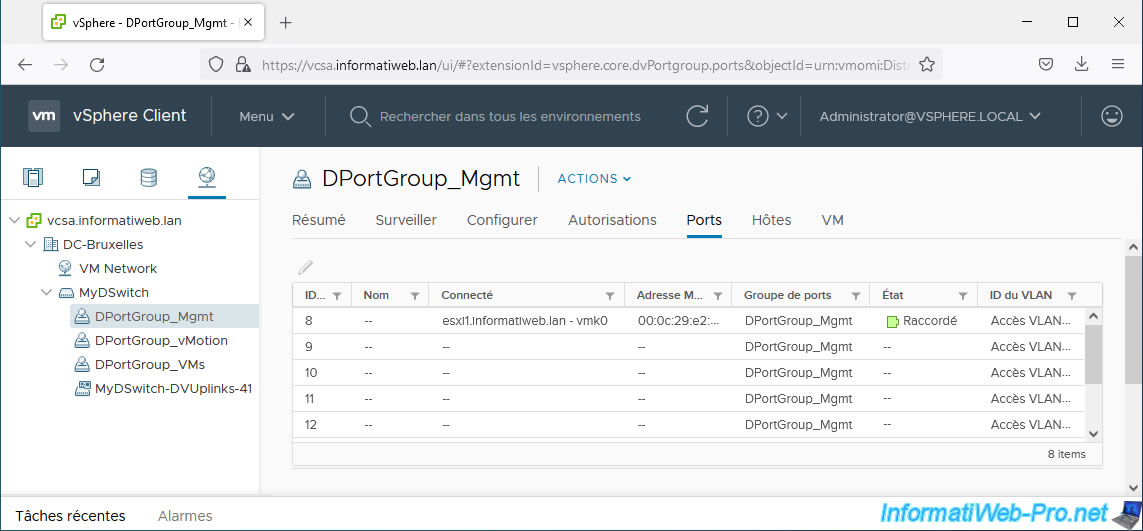
Si vous sélectionnez le groupe de ports distribués "DPortGroup_vMotion" et que vous allez dans l'onglet "Ports", vous verrez que l'adaptateur réseau VMkernel "vmk1" (utilisé pour vMotion dans notre cas) est connecté.
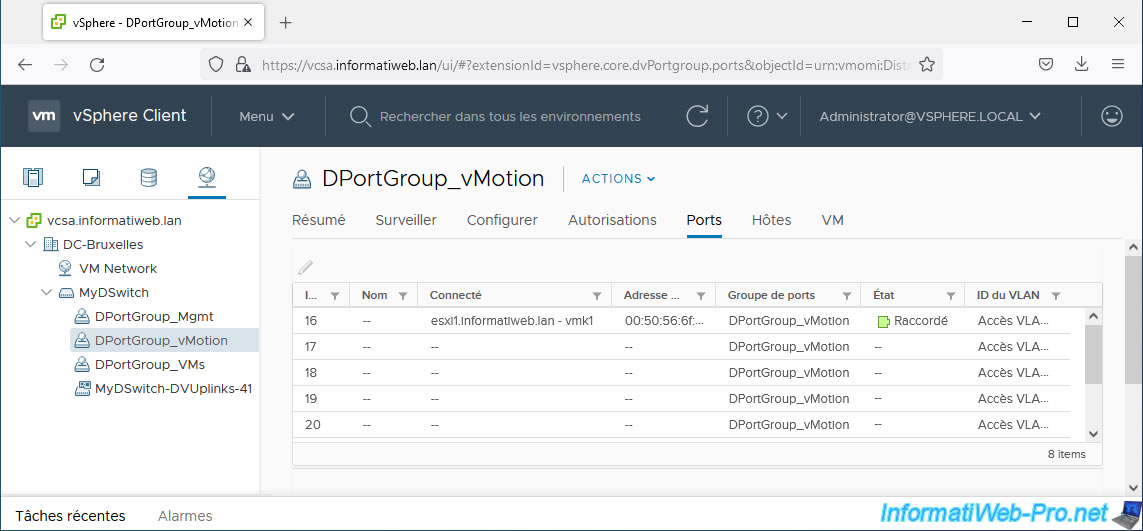
Pour le groupe de ports distribués "DPortGroup_VMs", vous verrez que vos machines virtuelles sont connectées sur les ports de celui-ci.
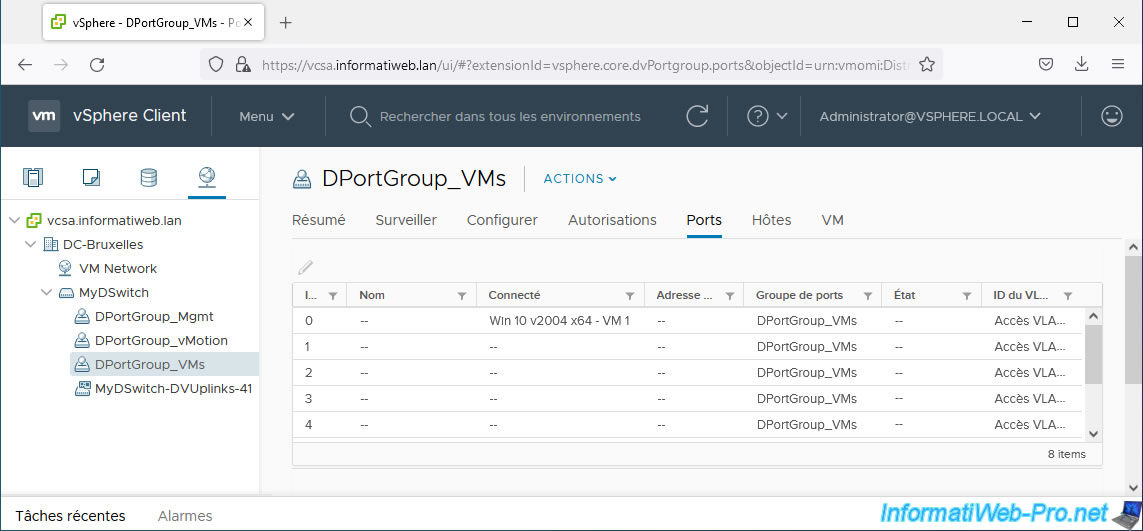
Si vous sélectionnez le groupe de ports de liaison montante "MyDSwitch-DVUplinks-xx" et que vous allez dans l'onglet "Ports", vous verrez que plusieurs liaisons montantes sont mappées sur les adaptateurs physiques (cartes réseau physiques) de votre hôte VMware ESXi.
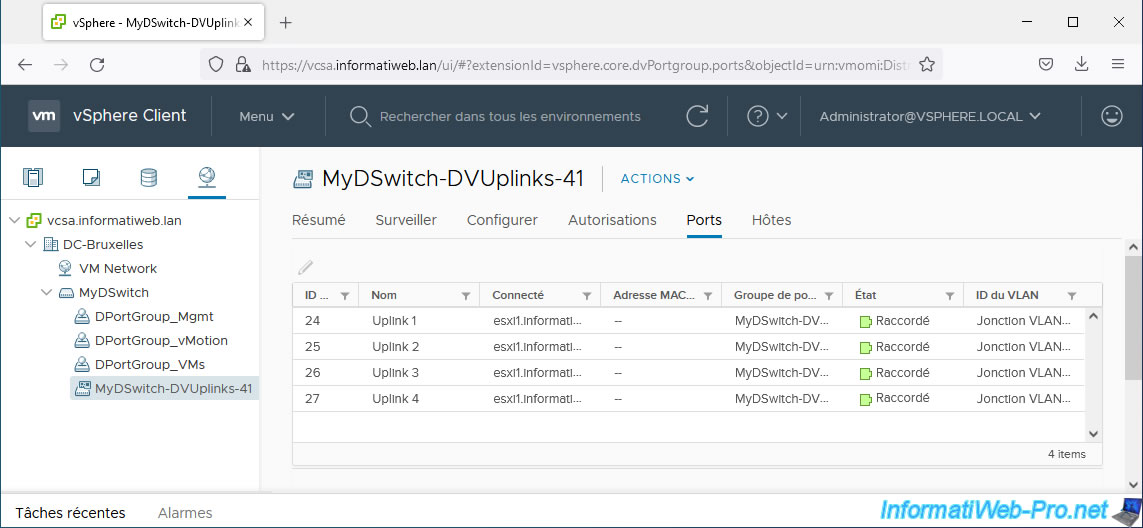
Si vous allez dans l'onglet "Résumé" de ce groupe de liaison montante, vous verrez que les ports sont utilisés (étant donné que les liaisons montantes sont déjà mappées sur au moins un hôte VMware ESXi).
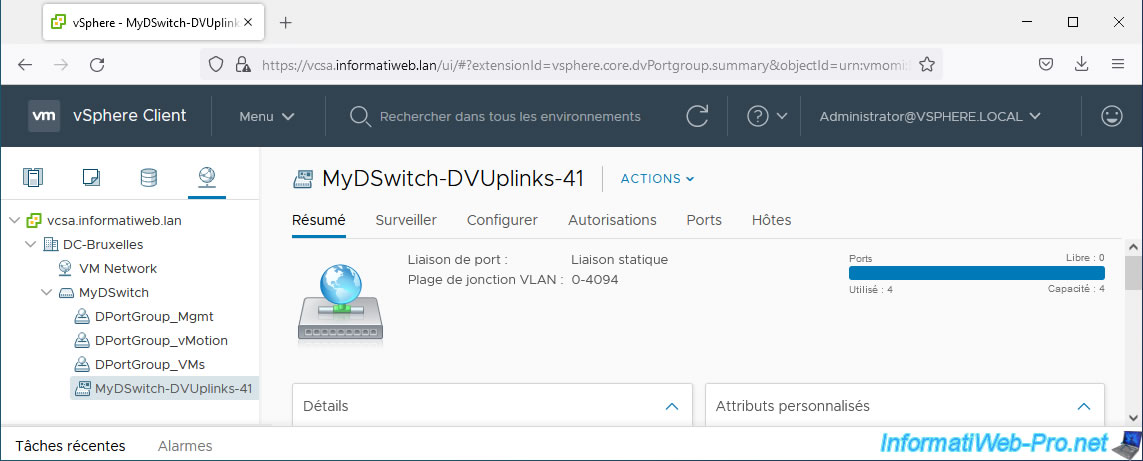
Si vous sélectionnez une des machines virtuelles de votre hôte VMware ESXi connecté à votre commutateur virtuel distribué (vDS), vous verrez que celle-ci est connectée à un groupe de ports distribués (dans notre cas : DPortGroup_VMs) au lieu de l'ancien groupe de ports (ex : VM Network).
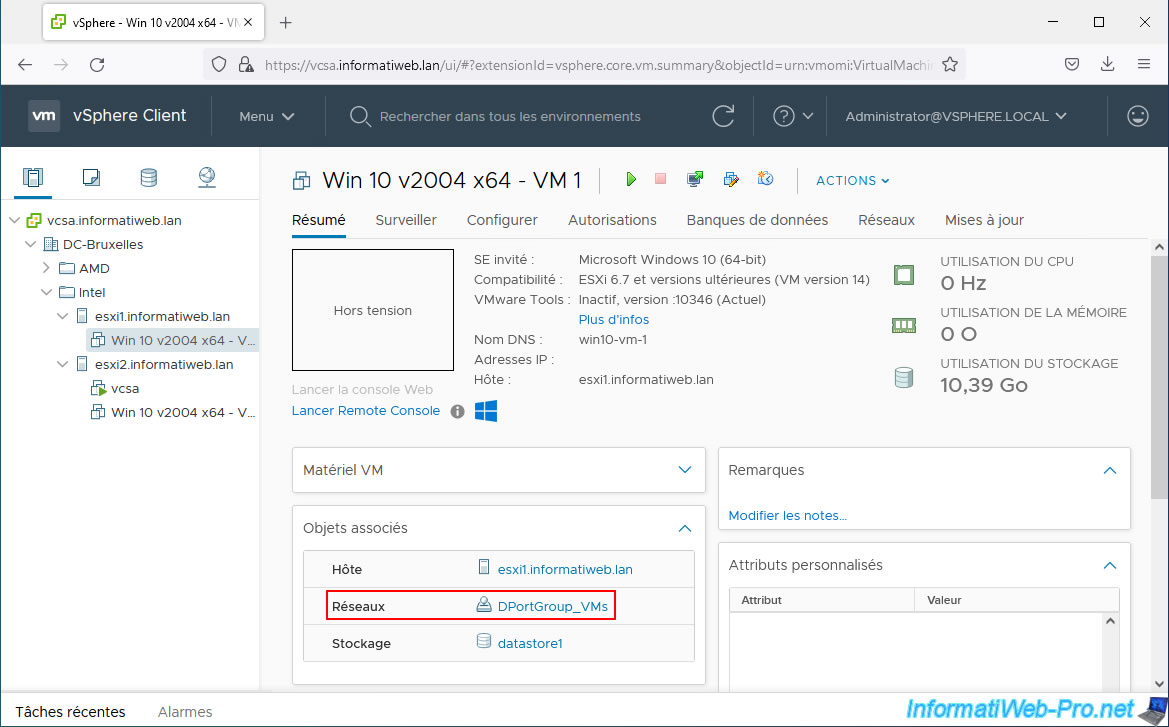
Sélectionnez votre hôte VMware ESXi (connecté à votre commutateur virtuel distribué (vDS)) et allez dans "Configurer -> Mise en réseau -> Adaptateurs VMkernel".
Comme vous pouvez le voir, les adaptateurs réseau VMkernel de cet hôte VMware ESXi sont connectés sur des groupes de ports distribués (dans notre cas : DPortGroup_Mgmt et DPortGroup_vMotion) de votre commutateur virtuel distribué (dans notre cas : MyDSwitch).
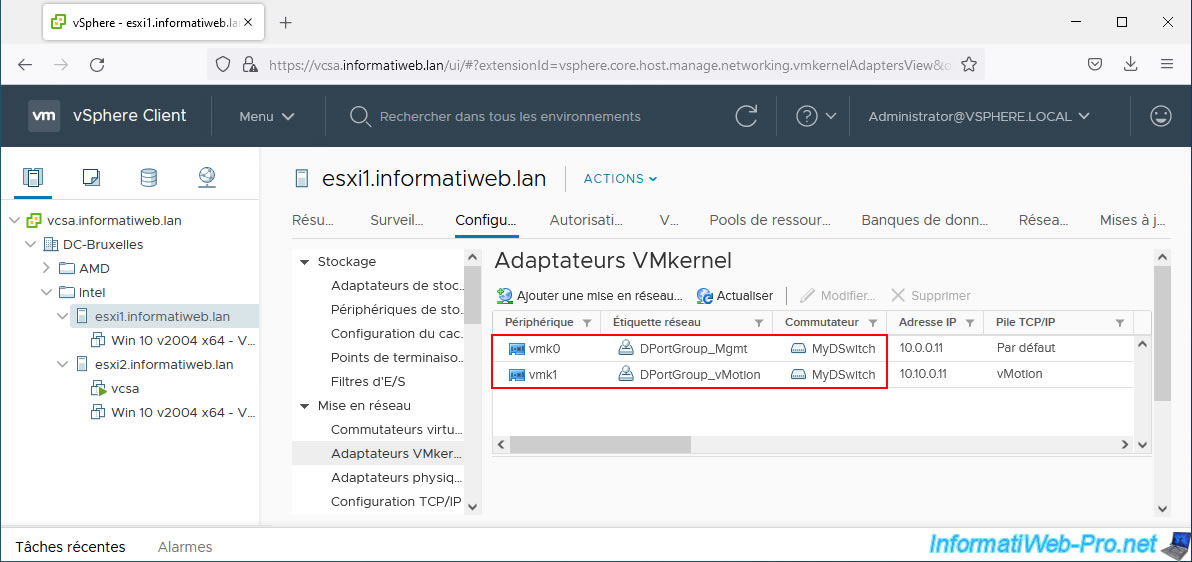
6. Associations des adaptateurs physiques (cartes réseau physiques) perdues
Si vous retournez à l'étape 2 de ce tutoriel, vous verrez que la gestion de l'hôte (via l'interface "vmk0") et la migration de VMs (via l'interface "vmk1") utilisaient des adaptateurs physiques (vmnicX) différents.
Ce qui n'est plus le cas depuis que vous utilisez le commutateur virtuel distribué (vDS).
En effet, si vous sélectionnez votre hôte VMware ESXi et que vous allez dans "Configurer -> Mise en réseau -> Commutateurs virtuels", vous pourrez voir que tous les adaptateurs physiques pourront être utilisés, peu importe l'interface VMkernel ou le groupe de ports que vous sélectionnerez.
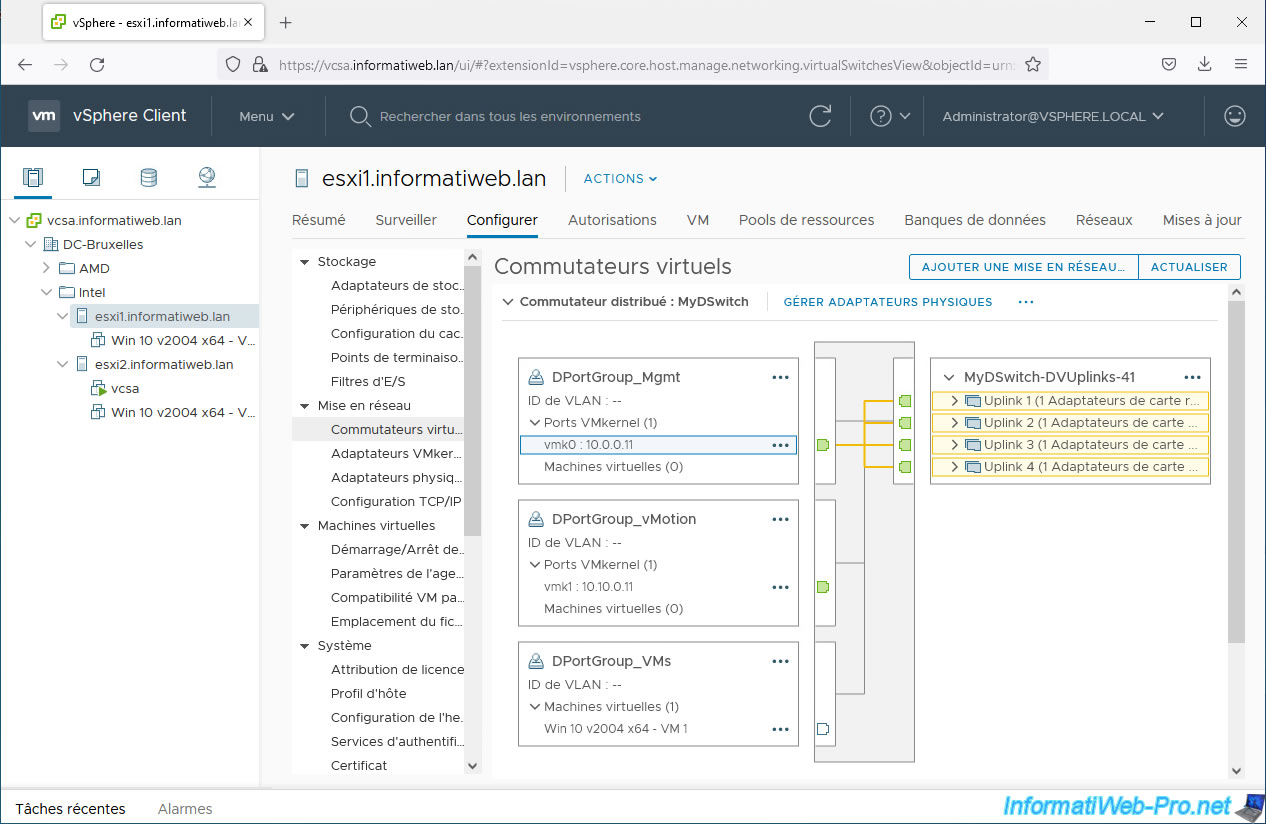
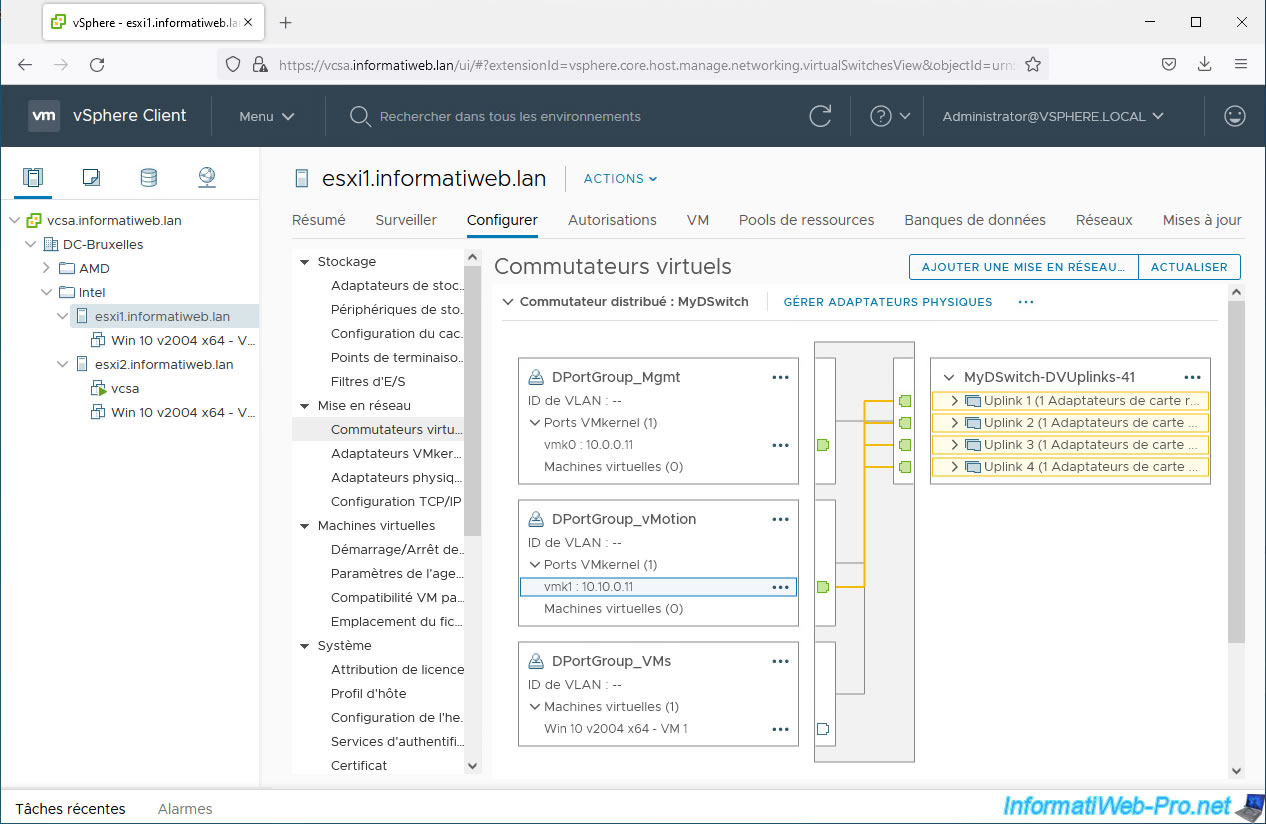
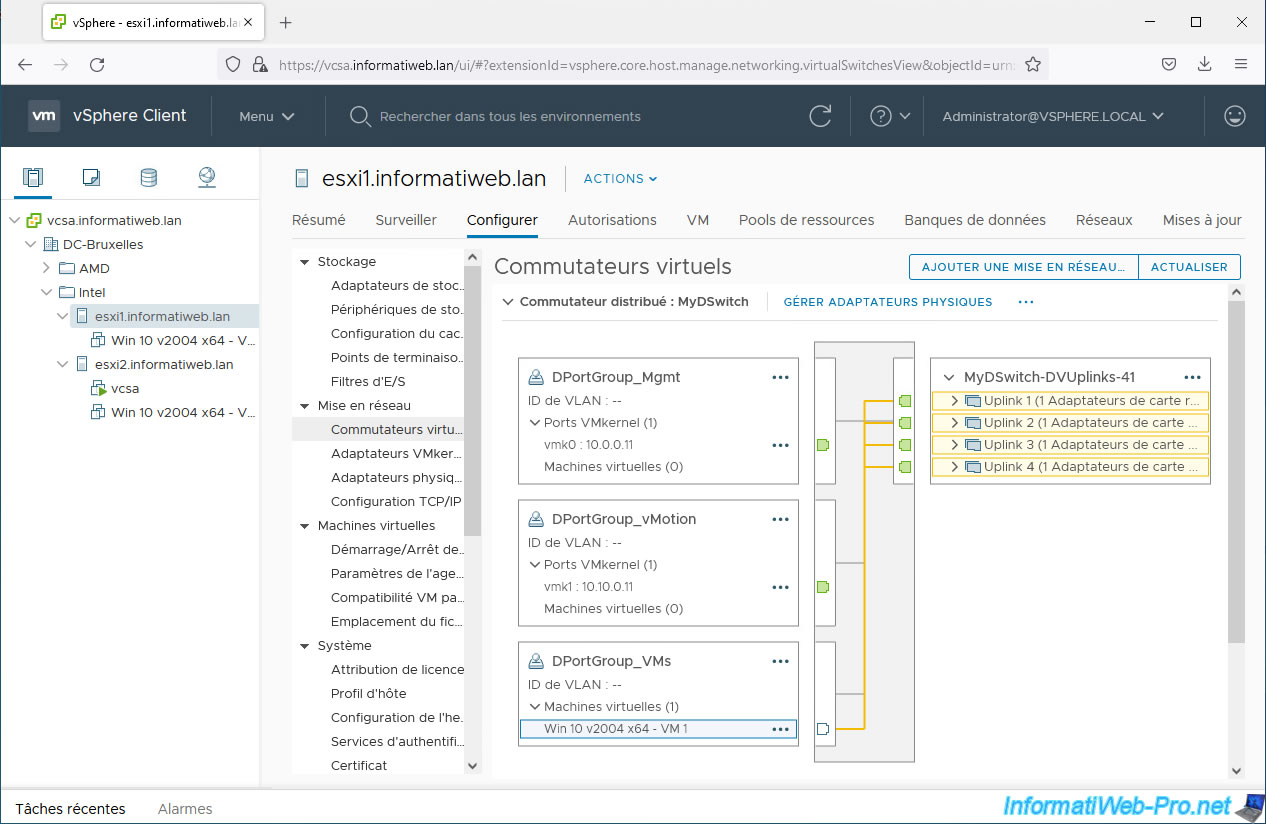
Si besoin, sachez que vous pouvez voir quel adaptateur physique (carte réseau physique) est mappé sur une liaison montante de ce commutateur virtuel distribué en cliquant sur le nom de la liaison montante (Uplink X) souhaitée.
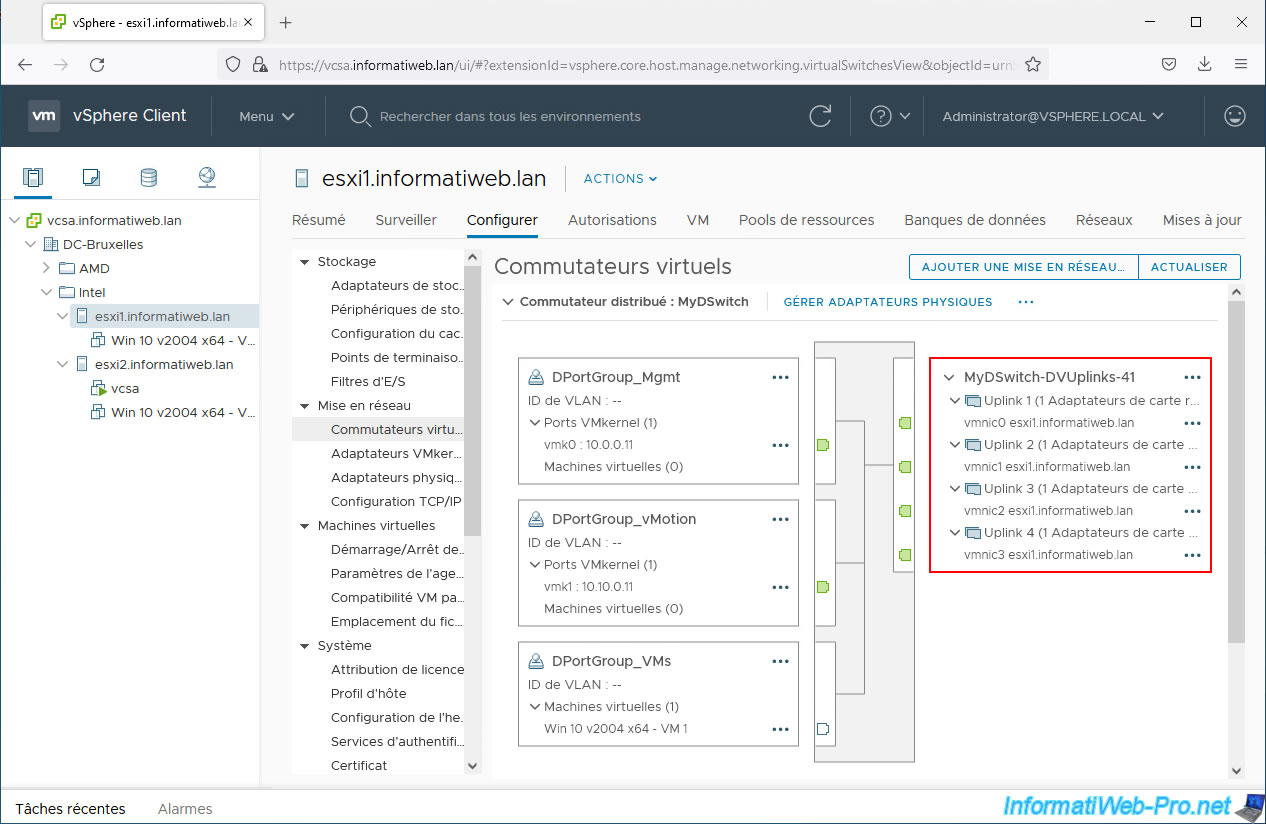
7. Gérer l'association et le basculement des adaptateurs physiques sur les groupes de ports distribués
Pour gérer l'association des adaptateurs physiques sur vos groupes de ports distribués, allez dans la section "Mise en réseau" de votre inventaire et sélectionnez le groupe de ports distribués souhaité.
Ensuite, allez dans "Configurer -> Paramètres -> Propriétés" et cliquez sur : Modifier.
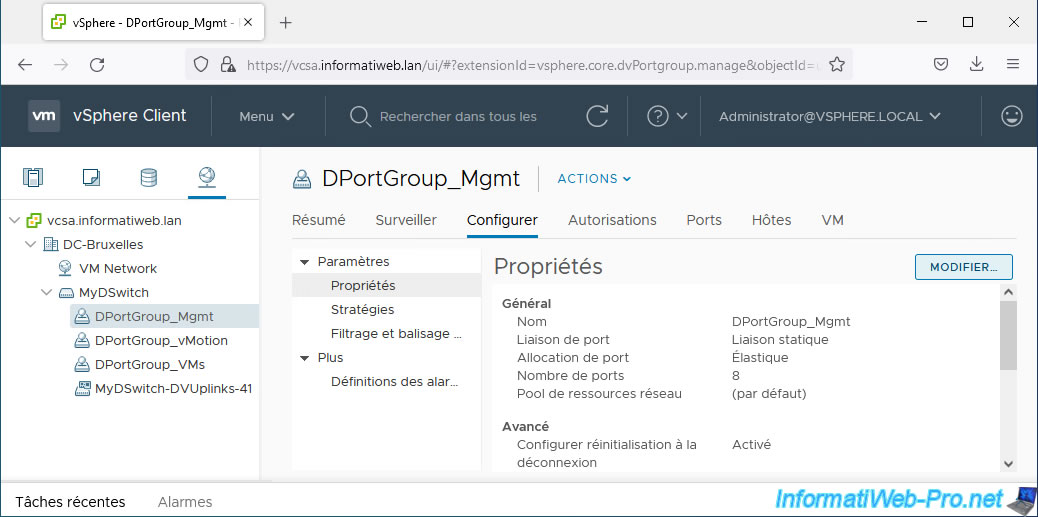
Dans la fenêtre "[nom du groupe de ports distribués] - Modifier les paramètres" qui s'affiche, allez dans la section "Association et basculement".
Comme vous pouvez le voir, par défaut, toutes les liaisons montantes (Uplink X) sont définies en tant que liaisons montantes actives.
Ce qui veut dire qu'elles seront toujours utilisées (en utilisant la technique d'équilibrage de la charge définie en haut).
Pour qu'un groupe de ports utilisent uniquement certaines liaisons montantes, il suffit de déplacer les autres liaisons montantes dans la section "Liaisons montantes inutilisées" de l'ordre de basculement.
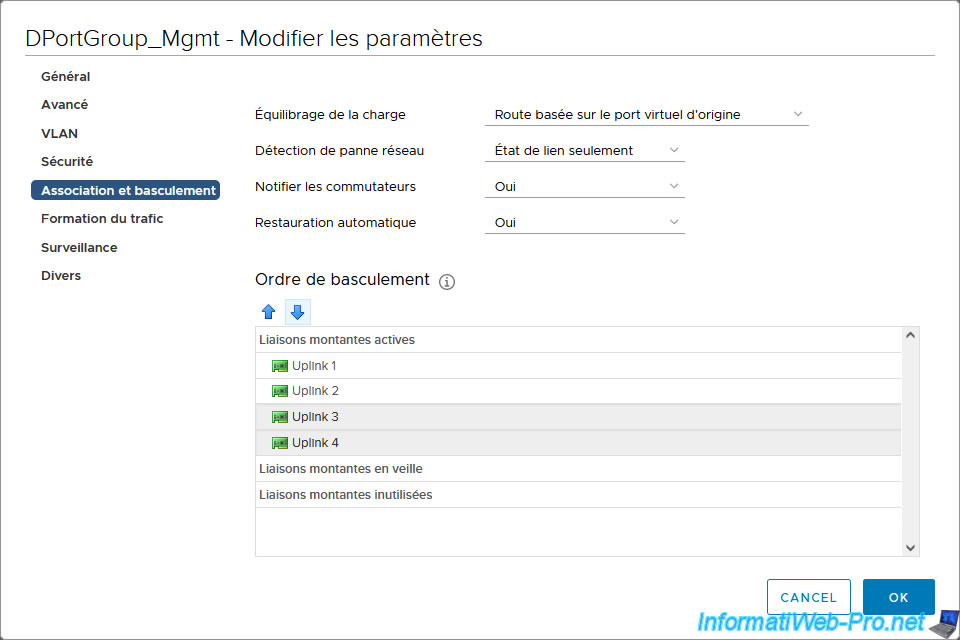
Dans notre cas, nous assignons les liaisons montantes "Uplink 1" et "Uplink 2" à notre groupe de ports "DPortGroup_Mgmt".
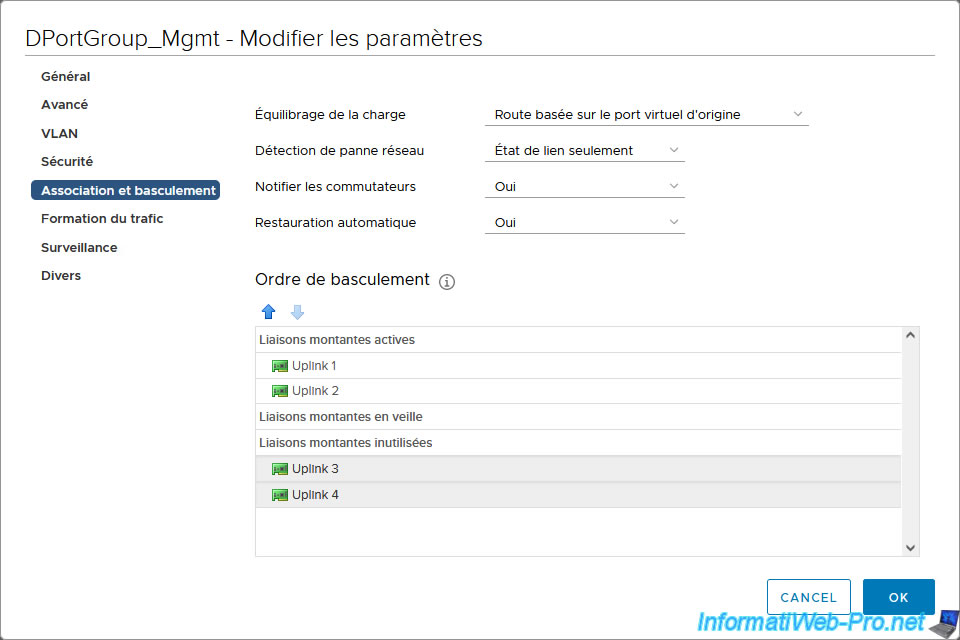
Dans notre cas, nous assignons les liaisons montantes "Uplink 3" et "Uplink 4" à notre groupe de ports "DPortGroup_vMotion".
En effet, le trafic réseau dû à la migration de machines virtuelles passe, dans notre cas, via un réseau séparé (auquel sont connectées ces 2 liaisons montantes via les adaptateurs physiques "vmnic2" et "vmnic3" de nos hôtes).
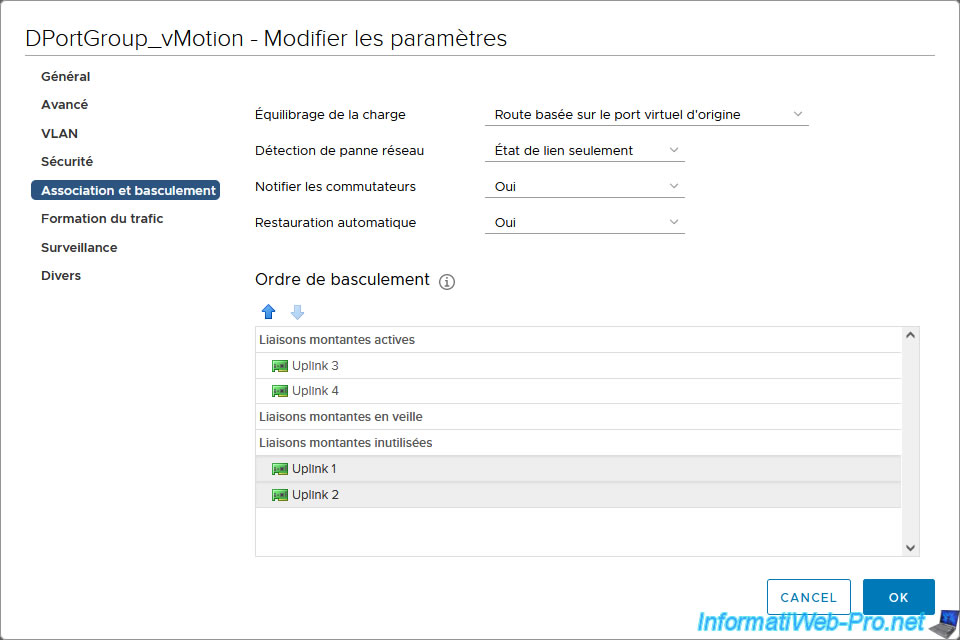
Pour le trafic réseau de nos machines virtuelles, nous avons choisi d'utiliser les liaisons montantes "Uplink 1" et "Uplink 2".
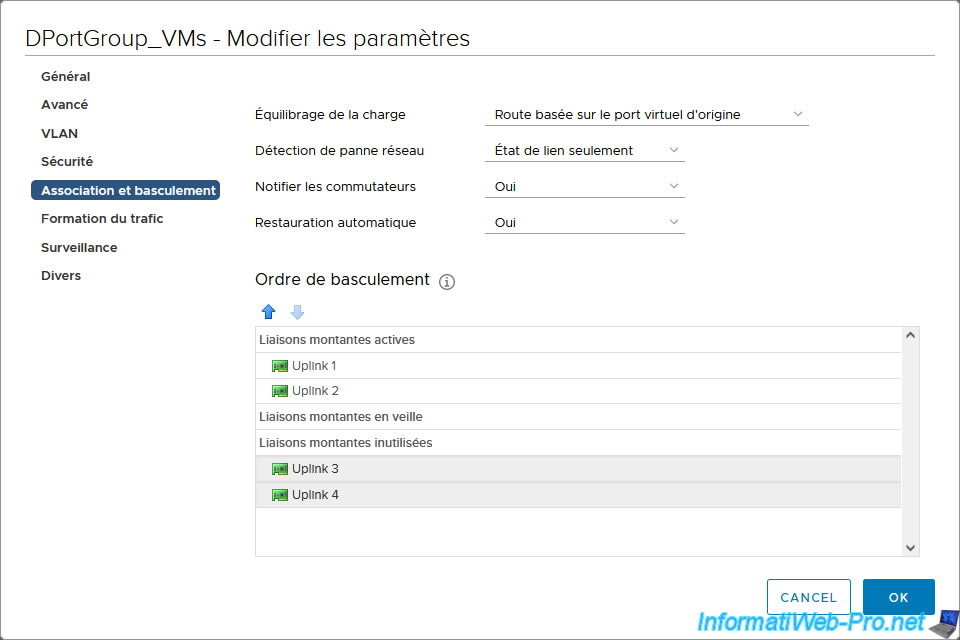
Une fois que vous aurez configuré les associations de liaisons montantes sur vos groupes de ports, sélectionnez votre hôte VMware ESXi et allez dans : Configurer -> Mise en réseau -> Commutateurs virtuels.
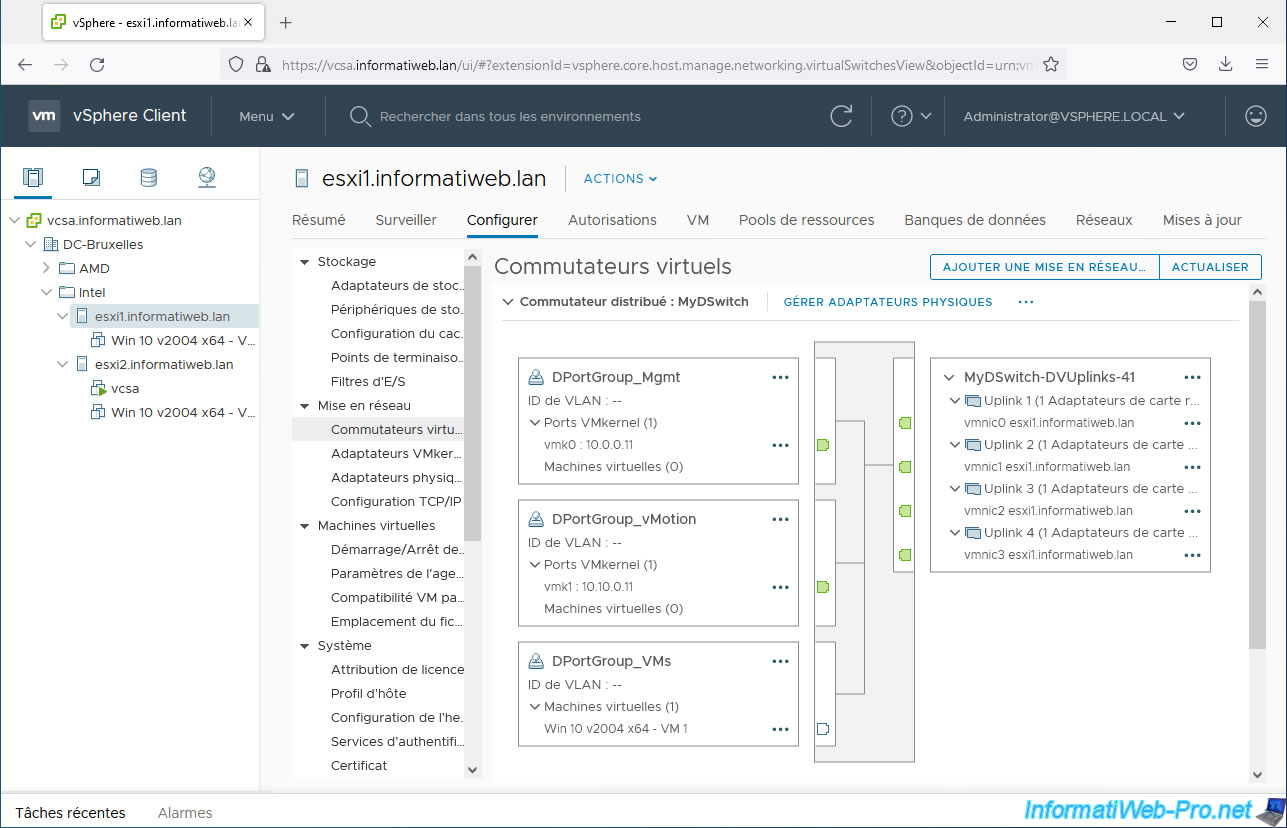
Cliquez sur le nom d'un groupe de ports distribués de votre commutateur virtuel distribué et vous verrez quels adaptateurs physiques seront utilisés pour celui-ci.
Dans notre cas, nous pouvons voir que le groupe de ports "DPortGroup_Mgmt" utilisera uniquement les adaptateurs physiques "vmnic0" et "vmnic1" de nos hôtes.
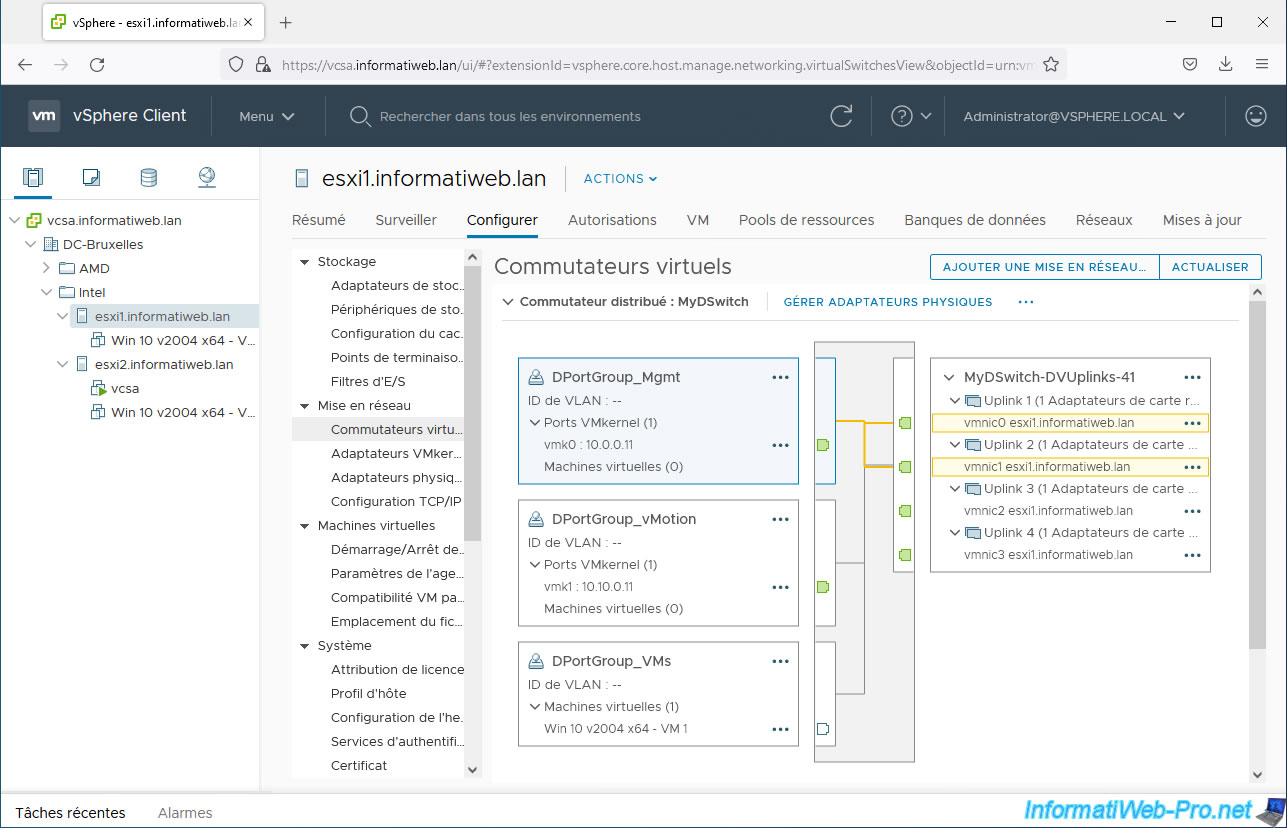
Dans notre cas, le groupe de ports "DPortGroup_vMotion" utilisera uniquement les adaptateurs physiques "vmnic2" et "vmnic3" de nos hôtes.
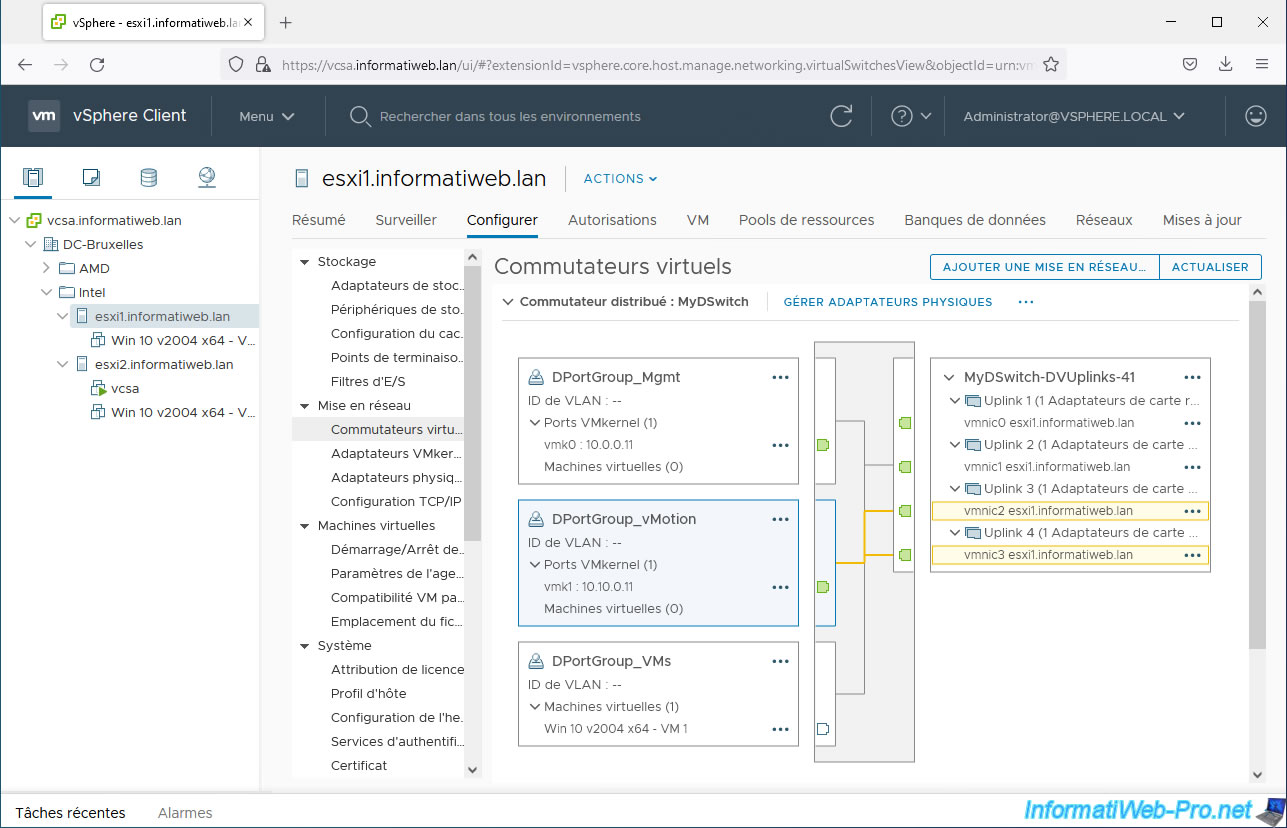
Dans notre cas, le groupe de ports "DPortGroup_Mgmt" utilisera uniquement les adaptateurs physiques "vmnic0" et "vmnic1" de nos hôtes.
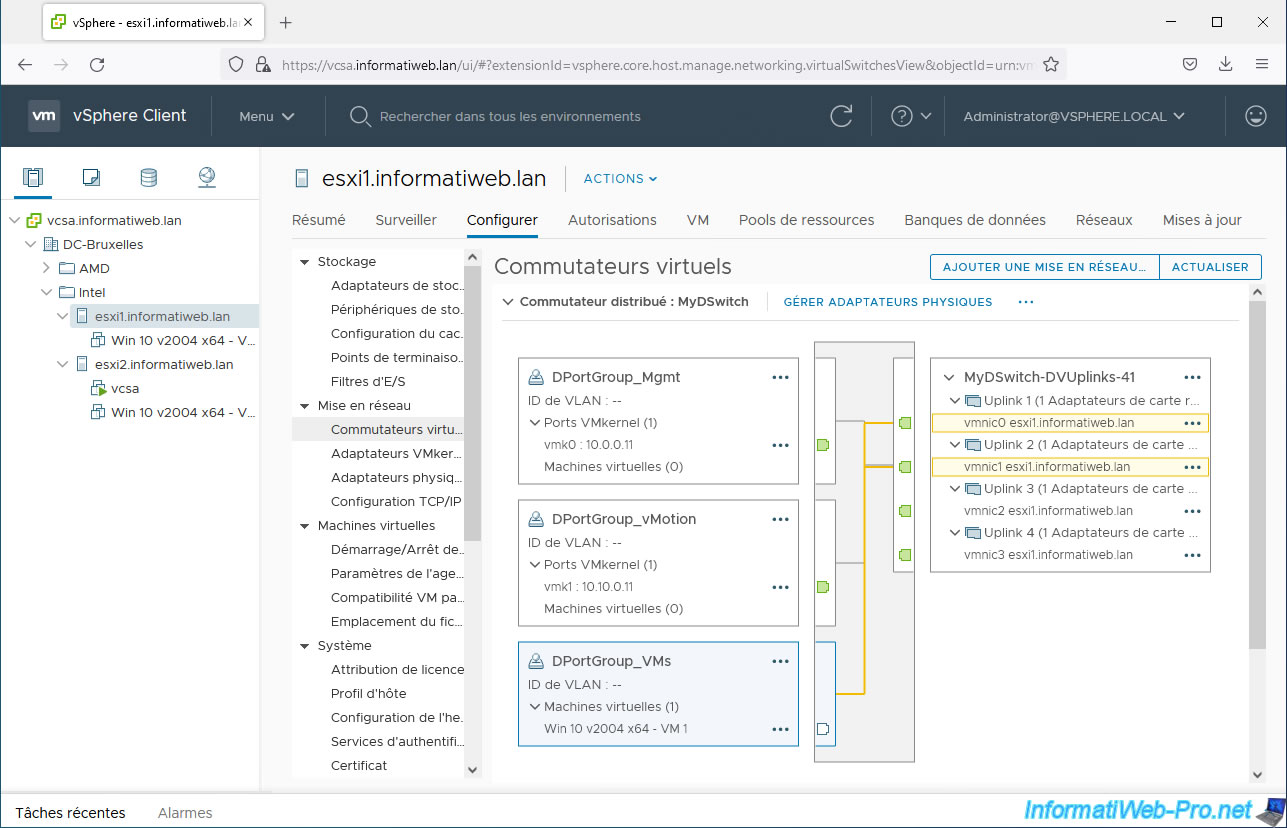
Partager ce tutoriel
A voir également
-

VMware 10/3/2023
VMware ESXi 6.7 - Piles TCP/IP
-

VMware 20/1/2023
VMware ESXi 6.7 - Utiliser de la mémoire persistante (PMem) sur un VMware ESXi virtuel
-

VMware 2/10/2024
VMware vSphere 6.7 - Améliorer les performances en utilisant un HDD physique
-

VMware 28/6/2024
VMware vSphere 6.7 - Tâches et événements

Pas de commentaire